به دلایل مختلفی ممکن است کاربران یک گوشی هوشمند اندرویدی بخواهند با استفاده از تلفن همراه خود صداهای مختلف را ضبط کنند. برای مثال، ممکن است بخواهید یادداشتهای صوتی ذخیره کرده و یا تماسهای خود را ضبط کنید.
روند ضبط صدا در گوشیهای اندرویدی به سادگی قابل انجام بوده و با استفاده از گزینههای داخلی روی گوشی، امکانپذیر است. در ادامه این راهنما، مراحل و روشهای ضبط صدا در گوشیهای اندروید سامسونگ را بررسی میکنیم. قابلیت ضبط صدا در سایر گوشیهای هوشمند ممکن است متفاوت باشد.
بیشتر بخوانید
- ویژگیهای منحصربهفرد اندروید که در آیفون وجود ندارد!
- روش استفاده از حالت تصویر در تصویر یوتیوب در اندروید
- آموزش خاموش کردن گوشیهای اندرویدی
نحوه ضبط صدا در گوشیهای اندروید
شما با استفاده از گوشی اندروید خود به راحتی میتوانید انواع صداهای داخلی و خارجی را ضبط کنید. تنها کافی است مراحل زیر را که برای ضبط صداهای خارجی و داخلی بررسی شده، به دقت دنبال کنید. همچنین در انتها میبینیم که چگونه میتوان فایلهای ویدئویی را به فایل صوتی تبدیل کرد.
ضبط صدا در گوشیهای اندروید: نحوه ضبط صدای خارجی
برای ضبط صداهای خارجی با استفاده از میکروفن داخلی گوشی، میتوانید از برنامه ضبط صدا که روی تلفن همراه شما نصب شده، استفاده کنید. تنها کافی است از منوی برنامههای خود، برنامه ضبط صدا (Voice Recorder)، باز کرده و ضبط را شروع کنید. روشهای مختلف ضبط صدا در انواع مدل گوشی متفاوت است. برای مثال، در گوشیهای سامسونگ سه گزینه استاندارد (Standard)، مصاحبه (Interview) و گفتار به متن (Speech-to-text) را میبینید. با استفاده از دکمه قرمز رنگی که روی صفحه میبنیید، میتوانید روند ضبط را شروع کنید.
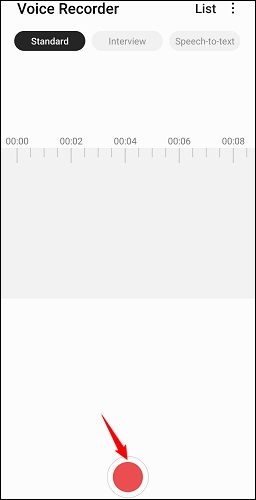
با زدن این دکمه، ضبط صدا آغاز میشود. کافی است کنار میکروفن گوشی صحبت کنید تا صدای شما و صداهای محیط ضبط شود. برای وقفه در ضبط صدا، میتوانید دکمه توقف (Pause) را بزنید. همچنین در صورتی که ضبط صدا در گوشیهای اندروید تمام شده و میخواهید فایل را ذخیره کنید، باید روی دکمه سمت راست (Stop) که در تصویر زیر میبینید، ضربه بزنید.
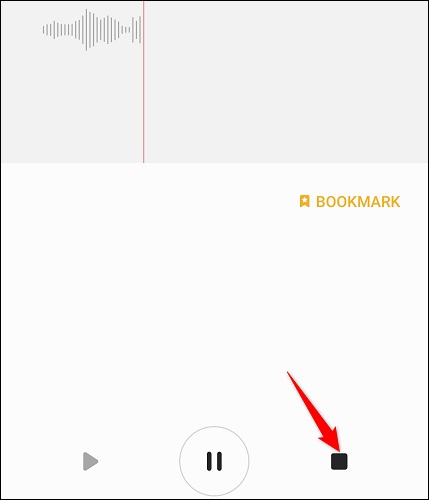
در این مرحله یک اعلان ذخیره فایل ضبط شده را مشاهده میکنید. سپس میتوانید یک نام اختصاصی برای فایل صوتی انتخاب کرده و آن را در کادر مربوطه تایپ کنید. همچنین میتوانید روی با کلیک روی گزینه دستهبندی (Category)، فایل را در دستهبندیهای مختلف ذخیره کنید. در نهایت، با زدن دکمه ذخیره (Save)، فایل روی گوشی شما ذخیره خواهد شد و هر زمان که بخواهید، به آن دسترسی دارید.
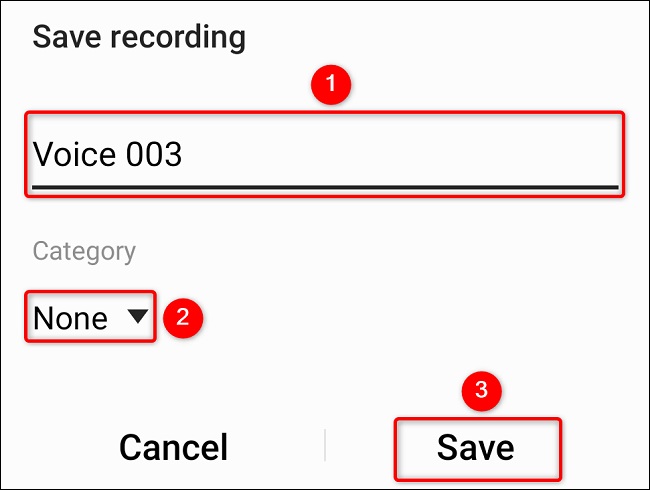
اکثر برنامههای ضبط صدا گوشیهای اندروید، به شما این امکان را میدهد تا نحوه ضبط صدا را سفارشی کنید. برای دسترسی به این گزینهها، باید مشابه تصویر زیر روی منوی سهنقطه در سمت راست بالای صفحه ضربه زده و گزینه «تنظیمات» (Settings) را انتخاب کنید. گزینههای مختلف سفارشیسازی را در این بخش میتوانید بررسی و اعمال کنید.
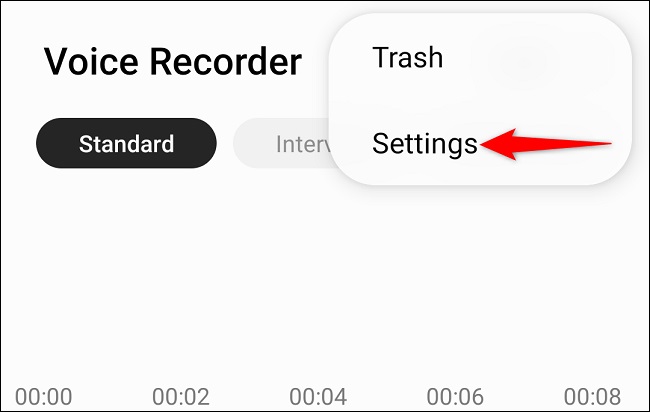
ضبط صدا در گوشیهای اندروید: نحوه ضبط صدای داخلی
برنامه پیشفرض نصب شده روی گوشیهای اندروید به شما اجازه نمیدهد که صداهایی که درون گوشی و از برنامههای مختلف پخش میشود را ضبط کنید. برای ضبط صداهای داخلی باید از ویژگیهای داخلی دیگری در گوشی خود استفاده کرد و یا یک برنامه مجزا را نصب کنید. قابلیت داخلی گوشی که میتوانید از آن برای ضبط صدای برنامهها از آن استفاده کنید، قابلیت Screen Recorder است. همانطور که از نام آن مشخص است، این ویژگی صفحه گوشی شما را ضبط میکند اما میتوانید انتخاب کنید که صدای برنامهها را نیز ضبط کند یا خیر.
البته باید توجه داشته باشید که با این روش یک فایل ویدئویی خواهید داشت و اگر یک فایل در قالب صوت داشته باشید، باید آن را تبدیل کنید. روش فعال کردن ضبط صفحه نمایشگر در گوشیهای مختلف، متفاوت است. برای اغلب گوشیهای سامسونگ، کافی است نوار اعلان بالای صفحه را پایین کشیده و روی “Screen Recorder” ضربه بزنید.
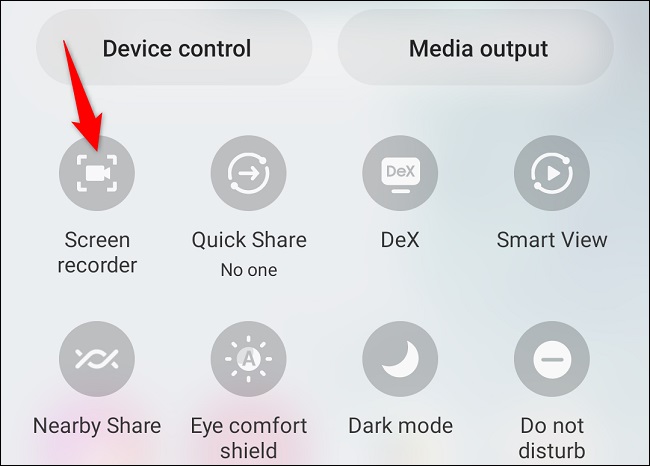
در پنل Screen Recorder، در بخش «تنظیمات صدا (Sound Settings)»، گزینه «صداهای رسانه (Media Sounds)» را انتخاب کنید. با این کار میتوانید مطمئن باشید که صدای برنامههای مختلف ضبط خواهند شد. اگر میخواهید صداها همزمان از میکروفن و برنامهها ضبط شود، گزینه «صداهای رسانه و میکروفن» یا “Media Sounds and Mic” را انتخاب کرده و روی «شروع ضبط» یا Start Recording ضربه بزنید.
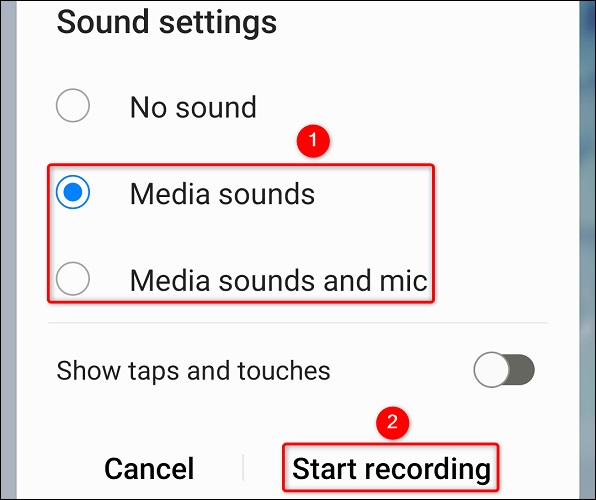
قبل از شروع ضبط نمایشگر، یک شمارش معکوس میبینید که پس از آن گوشی شروع به ضبط صداها میکند.
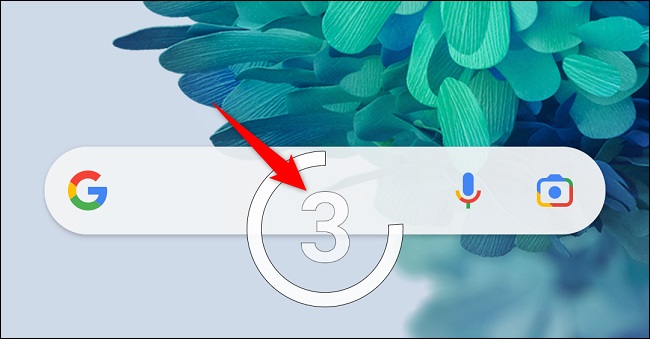
هر زمان که خواستید روند ضبط را متوقف کنید، در گوشه سمت راست بالای صفحه روی دکمه توقف (Stop) کلیک کنید.
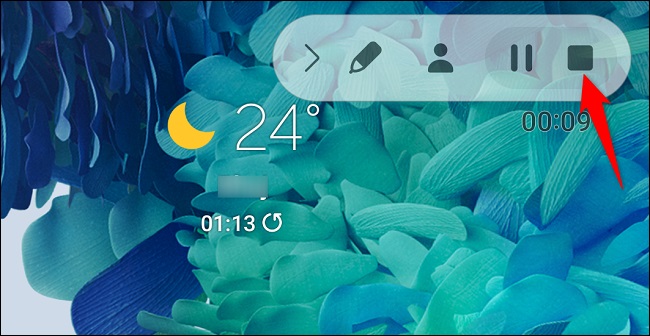
فایل ضبط شده را میتوانید در بخش گالری گوشی خود مشاده کنید.
ضبط صدا در گوشیهای اندروید: تبدیل فایل ویدئویی به فایل صوتی
همانطور که دیدید، زمانی که با کمک قابلیت Screen Recorder ضبط صدا در گوشیهای اندروید را انجام میدهید، در انتها یک فایل ویدئویی خواهید داشت. اما در صورتی که به یک فایل صوتی نیاز داشته باشیم، چه باید کرد؟
شما به راحتی میتوانید با استفاده از یک برنامه تبدیل فایلهای ویدئویی به صوتی مانند MP3 Video Converter، فرمت فایل مورد نظر خود را تغییر دهید. کافی است این برنامه و یا هر ابزار مشابه را دانلود کرده و اجرا کنید. در صفحه اصلی برنامه مانند تصویر زیر روی گزینه Select کلیک کنید.
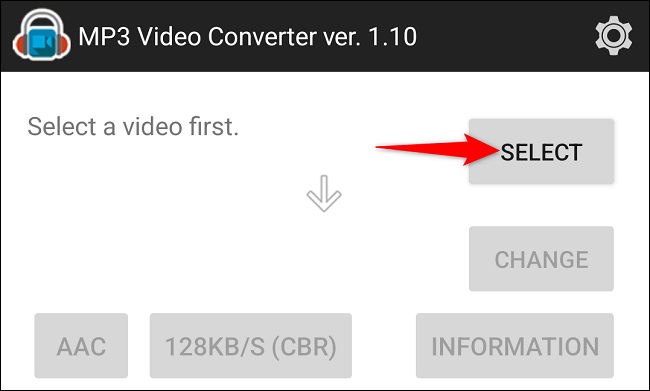
فایل ضبط شده را در لیستی که برای شما به نمایش درمیآید انتخاب کنید.
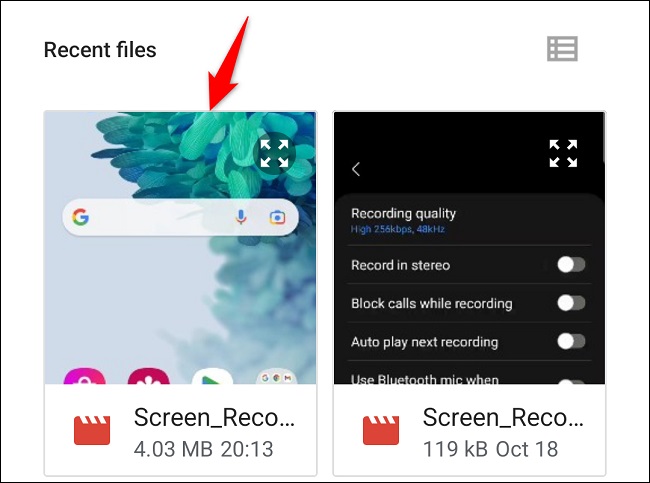
این برنامه امکان تبدیل فیلمهای ضبط شده شما به فرمت MP3 یا AAC را فراهم میکند. برای انتخاب یکی از این فرمتها، تنها کافی است گزینه مورد نظر خود را انتخاب کنید. سپس با ضربه روی دکمه “Convert” در پایین صفحه، روند تبدیل فرمت آغاز میشود.
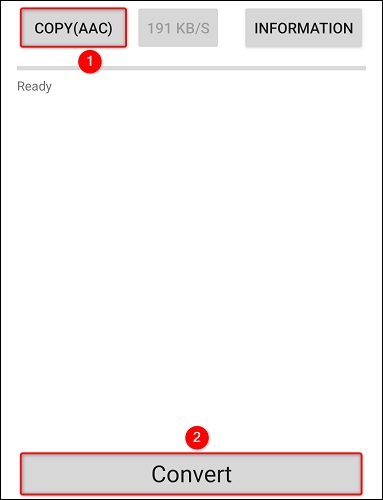
کمی صبر کنید تا فرآیند تبدیل فایل تکمیل شود. پس از آن میتوانید فایل را که حالا به فرمت صوتی درآمده، با ضربه روی “Play” پخش کنید.
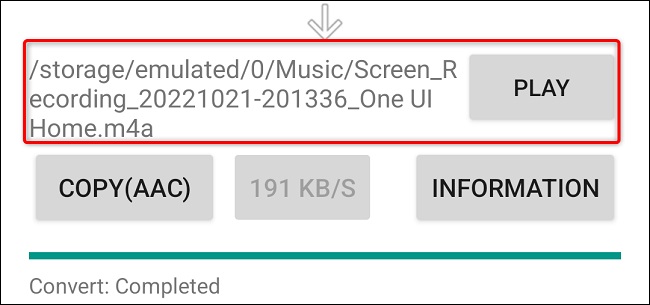
سخن پایانی
با گوشی اندروید خود به راحتی میتوانید صداهای محیطی و یا حتی صدای برنامههای روی گوشی را ضبط کنید. برای این کار هم میتوانید از برنامههای پیشفرض روی گوشی و هم از برنامههایی که بهطور اختصاصی برای این کار طراحی شده، استفاده کنید. در این مطلب به طور کامل مراحل ضبط صدا در گوشیهای اندروید را بررسی کرده و دیدیم که چطور میتوان صدای برنامههای را ضبط کرد.
سوالات متداول
آیا میتوانیم فقط صدا را در گوشی اندرویدی خود ضبط کنیم؟
بله، امکان ضبط صدا در گوشیهای اندروید وجود دارد. برای ضبط صدا در گوشیهای اندروید میتوانید آن را با جستجوی Sound Recorder در برنامههای خود پیدا کنید. اگر از نسخه قدیمی اندروید استفاده میکنید، انگشت خود را از صفحه اصلی گوشی خود به بالا بکشید. برنامه Sound Recorder کاری را انجام میدهد که انتظار دارید: فایلهای صوتی را ضبط و پخش میکند.
چگونه میتوانیم مکالمه زنده را در اندروید ضبط کنیم؟
از call recording responsibly استفاده کنید و آن را فقط در صورت نیاز روشن کنید. برای فعالسازی این قابلیت مراحل زیر را دنبال کنید:
- در دستگاه اندرویدی خود، Phone app را باز کنید.
- در بالا سمت چپ، روی More options Settings ضربه بزنید و Call recording را انتخاب کنید.
- در بخش Always record شمارههایی که در مخاطبین شما نیستند را روشن کنید. در نهایت روی Always record ضربه بزنید.

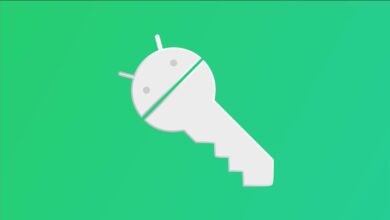


سلام چگونه صوت های ضبط شده را در جایی مثل فلش منتقل کنیم ؟
سلام ببخشید می توانیم صدای خودمون رو فقط ضبطکنیم نه صدای اطرافمون رو مثلا یکی داره از یه اناق دیگه حرف میزنه صداش تو ویس نباشه